ppt怎样实现图片透明效果
发布时间:2017-02-13 13:32
相关话题
你知道在ppt里怎样 实现图片透明效果 吗?下面就让小编告诉你ppt实现图片透明效果 的方法。
ppt实现图片透明效果的方法:
打开ppt,选择自选图形
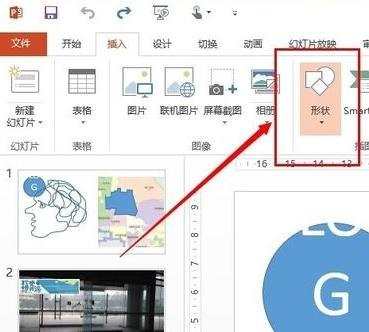
绘制一个矩形
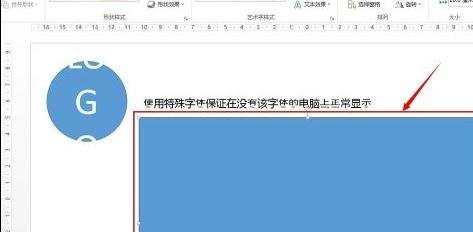
在“格式”操作面板,选择“图形填充”的子项目“图片(…)”
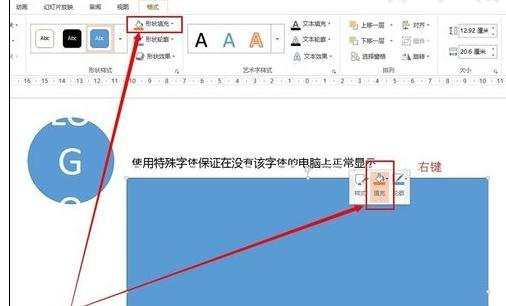
选择“来自文件”右侧的“浏览”,打开选择图片的文件浏览窗口。
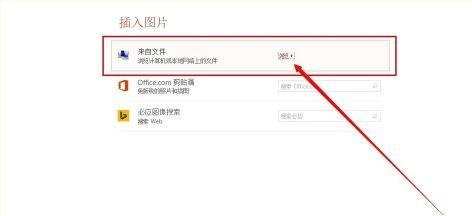
选中一个图片,点击“插入”。
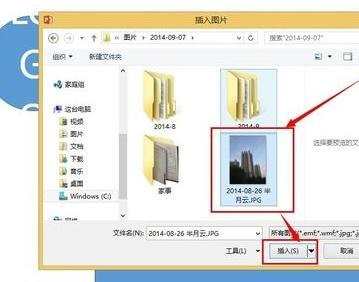
在“设置图形格式/形状选项”标签页面,打开“填充”设置折叠内容区,可以看见“透明度”的设置项目。
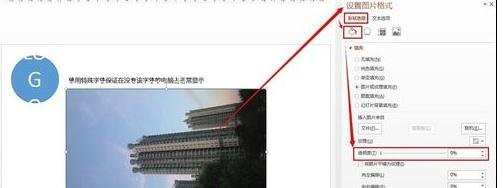
拖动“透明度”的控制手柄,图片的透明度会发生变化。

在“形状选项/线条”设置折叠内容区,选择“无线条”,图片透明就设置完成了。
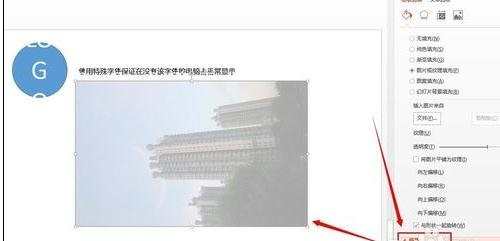

ppt怎样实现图片透明效果的评论条评论